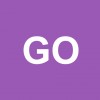Para mi una de las cosas más molestas que tiene Windows por defecto es que el buscador que utiliza es Bing. Sin embargo, es posible cambiarlo para que utilice para las búsquedas el preferido de todos, Google. Esto es lo que te explicaré a continuación.
Método para cambiar buscador Windows 10 con Google Chrome
Para lograr que el buscador predeterminado sea Google, deberás hacer el siguiente procedimiento:
- Primero, deberás hacer la descarga e instalación del navegador Google Chrome en tu computadora con Windows 10.
- Deberás colocarlo como navegador predeterminado de la siguiente manera:
- Dale clic en los tres puntos verticales que aparecen en la barra de herramientas del navegador.
- Selecciona en donde dice “Configuración”.
- Seguidamente, deberás bajar entre toda las opciones y en el apartado que dice “Navegador predeterminado” es en donde vas a poder establecerlo.
3. Cuando hayas hecho esto, visita el portal de Chrome Web Store.
4. En la barra del buscador deberás buscar la extensión que se llama “Bing2Google” o también te servirá una que se llama “Chrometana”. Puedes ver la descripción de ambas a ver cuál te conviene mejor. te dejo link:
Por favor Identificate o Registrate para poder ver este contenido
5. Accede a la extensión cuando te salga en los resultados.
6. Debes darle clic en el botón de color azul que dice “Agregar a Chrome”.
7. Cuando te salga una notificación en la parte superior de la pantalla, deberás seleccionar en donde dice “Añadir extensión”.
Y listo, estas extensiones harán todo el trabajo mucho más sencillo y debería funcionar en Cortana.
También puedes configurar a Google Chrome como navegador predeterminado desde las configuraciones de tu computadora.
¿Cuál es la función de estas extensiones?
La función de cualquiera de estas extensiones es la de redirigirte cuando estés realizando alguna búsqueda dentro de Bing para que se haga automáticamente en Google.
Así que cuando te aparezca este navegador por defecto, ya no tendrás de qué preocuparte, porque cualquier búsqueda que hagas será redirigida. Es más, con la utilización de la extensión Chrometana vas a poder configurar para que se hagan por DuckDuckGo, si también te gusta este.
Cualquier búsqueda que hagas a partir del momento que configuras estas extensiones, ya sea por Cortana o cualquier otra operación dentro de Windows 10, te llevará instantáneamente a usar al navegador Google Chrome.
Configurar buscador Google para Microsoft Edge.
Sin embargo, si deseas configurar el buscador Google en el navegador de Windows 10, Microsoft Edge, también podrás hacerlo. Solo debes hacer lo siguiente:
- Lo primero es abrir el navegador Microsoft Edge.
- Seguidamente, deberás acceder al menú de este.
- Entra a los “Ajustes”.
- Deberás acceder al apartado que dice “Opciones avanzadas de configuración”.
- Luego, deberás ir hacia donde aparece el motor de búsquedas y añadir allí a Google. De esta manera, quedará como el buscador predeterminado.
- Y listo, cada vez que vayas a hacer alguna búsqueda dentro del navegador, será realizada directamente por Google.
Esto te servirá por si quieres usar Microsoft Edge como el navegador predeterminado de tu computadora.
¡Espero que te haya servido!